图片怎样导出为PDF格式文件

在学习和办公时虽然有很多文案工具可以使用,但是很多人对PDF认可度比较高,也愿意使用,因为它里面功能很齐全,可以真正帮到做文案的人提高工作效率。如果你经常使用PDF,接下来带你了解一下图片怎么导出为PDF?教你不同图片导出PDF方法,总有一种你比较认可。
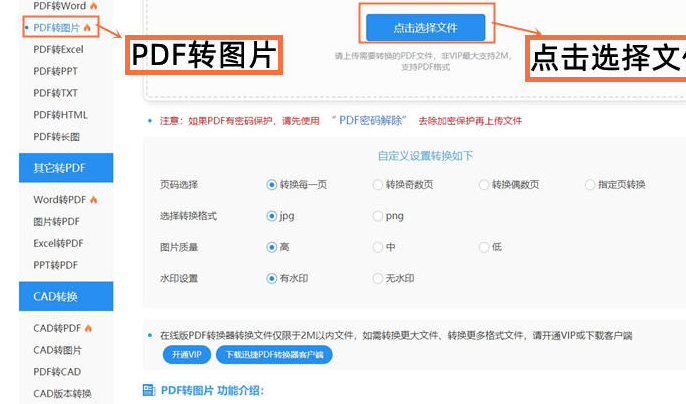
用PDF转换工具把图片导出为PDF
在使用PDF转换工具时,要在自己电脑桌面上要安装一个好用PDF转换器,在下载安装好之后,就可以打开运行,在首页点击文件转PDF就可以进入。就会在上方默认选项改为图片转PDF,对于中间出现白色固定位置,可以任意点击一处,或者是拖拽添加图片文件。在下方可以选择设置输出格式,输出目录,在其中就包括了合并到一个PDF文件,图片压缩,统一图片大小,然后点击开始转换。
用word文档把图片导出为PDF
Word文档是比较常用的一种编辑工具,在使用时特别方便简单,打开就可以使用,而且里面功能也比较齐全。操作之前要先在自己电脑桌面上新建一个word文档,在打开之后就可以把单张或者是多张图片批量直接插入到word文档中,然后点击左上角文件选项卡中就可以导出,在选择PDF文档导出即可,当然也可以另存为将格式直接选择为PDF。
用在线转换工具把图片导出为PDF
凡是了解在线转换工具的都知道,这种在线转换工具它不需要下载安装,只需要打开就可以使用,而且使用也比较方便简单。比如在点开之后,就可以在指定位置把图片进行导出为PDF。这种方法虽然不需要下载安装自己电脑桌面上,使用也方便简单,虽然它功能不是特别多,但是做文案也可以经常使用到这种在线转换工具。
用PDF编辑器软件把图片导出为PDF
通过PDF编辑器软件也可以轻松把图片导出为PDF,因为本身PDF编辑器软件它里面功能特别多,尤其是可以借助这款软件当中转换功能,就可以直接把图片就可以导出为PDF。比如需要你先下载一个好用PDF编辑器软件,直接放到自己电脑桌面上,就可以再进行图片导出为PDF时,先打开下载好的PDF编辑器软件,然后点击里面转换这个功能,就可以直接在这个功能当中把图片导出为PDF。这种方式由于可以快速转换,操作时也不复杂,好多做文案的人对使用PDF编辑器软件把图片导出为PDF的比较多。
通过以上分享,相信好多做文案的人已经了解了图片怎样导出为PDF?以上这些方法都可以轻松图片直接导出为PDF。尤其是现在好多做文案的人选择使用的PDF编辑器软件,它功能多,操作简单,凡是PDF文档需要进行编辑和导出的,在该软件当中都可以解决需要问题,所以现在好多做文案的人对使用PDF编辑器更认可,尤其是会选择这类编辑器软件当中万兴PDF编辑器的比较多。

